Gmail имеет встроенный чат, основанный на службе Hangouts. Если вы не используете его или не нуждаетесь в нем, вы можете отключить его, чтобы не получать нежелательные сообщения. Как это сделать?

Вариант чата в Gmail был введен много лет назад и использует Hangouts для общения с контактами Google. Однако многие люди используют Gmail только для приема и отправки сообщений, а такие функции, как чат, не нужны. Если вы принадлежите к группе этих людей, стоит знать, что чат можно отключить.
Чат можно отключить двумя способами. Один из способов — просто выйти из Hangouts в Gmail, так что вы не получите никаких сообщений, но интерфейс чата по-прежнему будет виден в левом нижнем углу экрана. Однако, если вы хотите полностью избавиться от панели чата от Gmail, вы должны использовать второй метод, то есть полностью отключить чат в настройках электронной почты. Давайте посмотрим, как это сделать.
Включение чата в Gmail
Если вы просто хотите выйти из чата, вы можете сделать это, выйдя из Hangouts. После выхода из системы окно чата будет отображаться в левом нижнем углу, поэтому вы всегда можете быстро войти в систему, чтобы получать или отправлять сообщения кому-либо. Это хороший способ временно отключить чат.
Чтобы выйти из чата, не удаляя его, на панели чата щелкните стрелку рядом с именем или именем учетной записи Google. Появится дополнительное окно с настройками, в котором мы должны прокрутить содержимое параметров до самого нижнего. Внизу вы найдете вариант «Выйти из Hangouts». Нажмите эту кнопку.
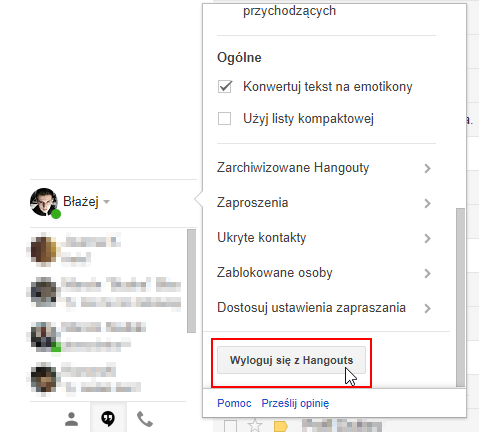
Когда вы выйдете из Hangouts, мы не сможем отправлять или получать сообщения из Gmail. Тем не менее, панель чата по-прежнему будет доступна, поэтому при необходимости мы можем выгрузить и войти в Hangouts, чтобы продолжить разговор.
Однако, если вам не нужен чат и вы хотите полностью удалить панель чата из Gmail, вы также можете это сделать. Для этого в Gmail нажмите на значок шестеренки в верхнем правом углу, затем выберите вкладку в раскрывающемся меню «Настройка».

В настройках перейдите в раздел «Чат» затем установите флажок «Чат отключен». Подтвердите настройки кнопкой «Сохранить изменения». Теперь, когда вы снова находитесь на главном экране Gmail, вы заметите, что в нижнем левом углу нет панели чата. Функция чата полностью отключена и скрыта в Gmail, и вся боковая панель может использоваться, например, для отображения папок и меток из Gmail.






